下面图老师小编要跟大家分享Photoshop设计暗黑城市的黑白空间海报,简单的过程中其实暗藏玄机,还是要细心学习,喜欢还请记得收藏哦!
【 tulaoshi.com - PS 】
本教程主要使用Photoshop设计暗黑城市的黑白空间海报,主要是利用光照技巧和图层调整技术来处理制作出黑白的画面效果。
先看完成效果:

1.新建一大小为800*1187像素黑色背景的文件。把城市照片打开,选取下方高大的部分粘贴到画布上。
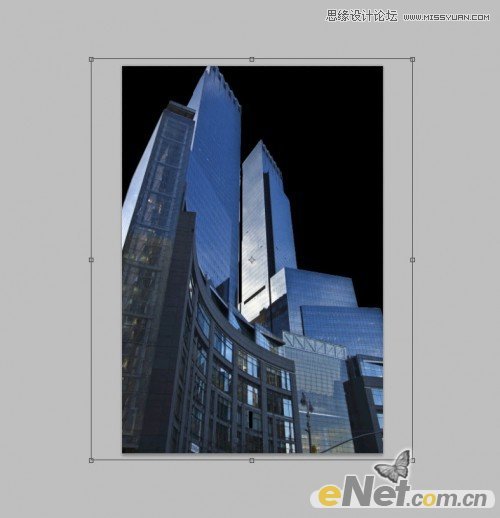
修整边缘

运用模糊工具把硬度调节为30%左右,把图中的地方模糊
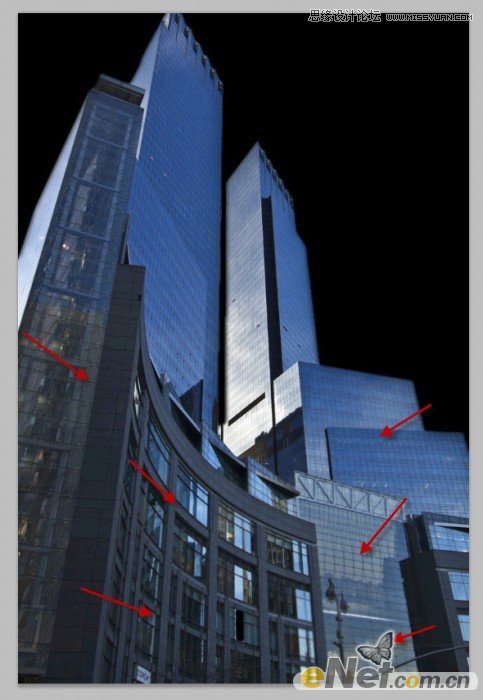
单击图层面版下面的新建新的填充或者调节图层应用下面几个图层调节选项
黑白
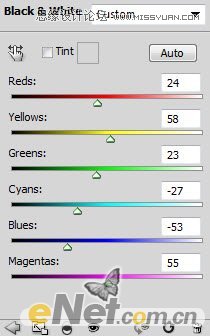
色阶
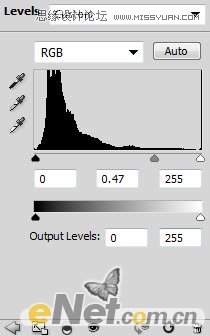
在色阶的图层蒙板中,做如下涂画
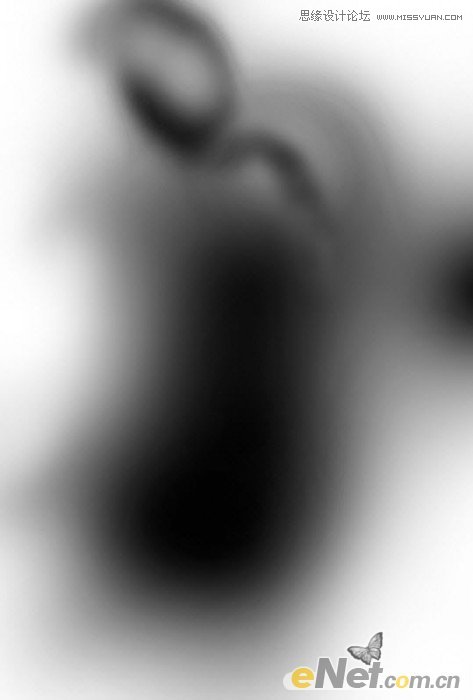
曲线
(本文来源于图老师网站,更多请访问http://www.tulaoshi.com/ps/)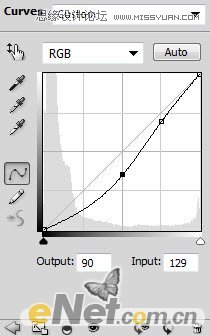
获得如下效果
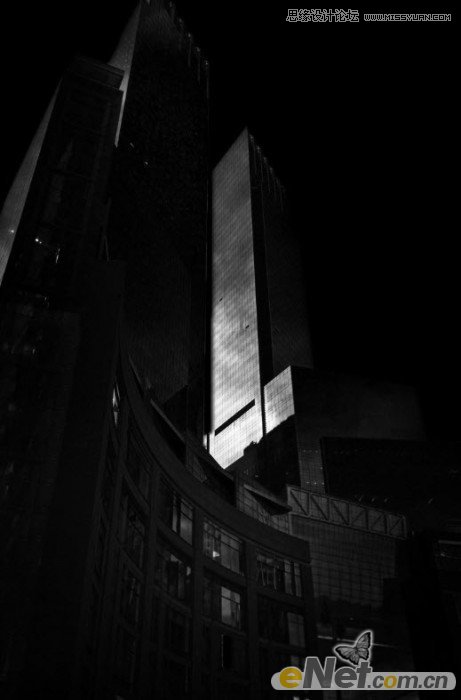
2.用白色笔刷在下图的地方加上白色光点,做聚光灯的效果,恰当的调节笔刷达到远近不同,当然这一步也可不做在你个人的选取。
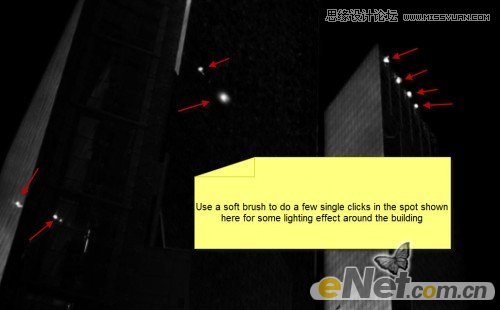
打开人物图形,并粘贴到画布上,放到下图地方
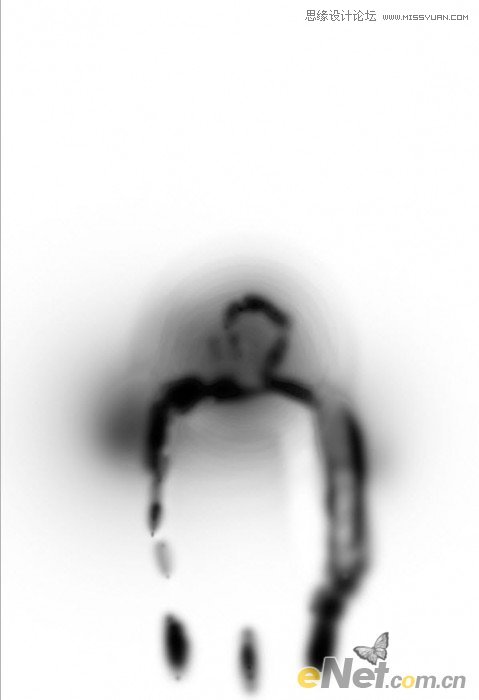
应用下方的图层调节选项
黑白
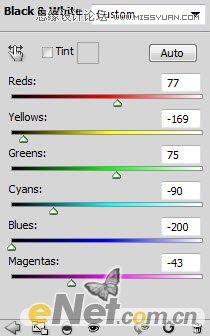
色阶
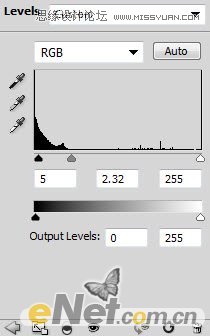
在色阶的图层蒙板中再次调节,见下图
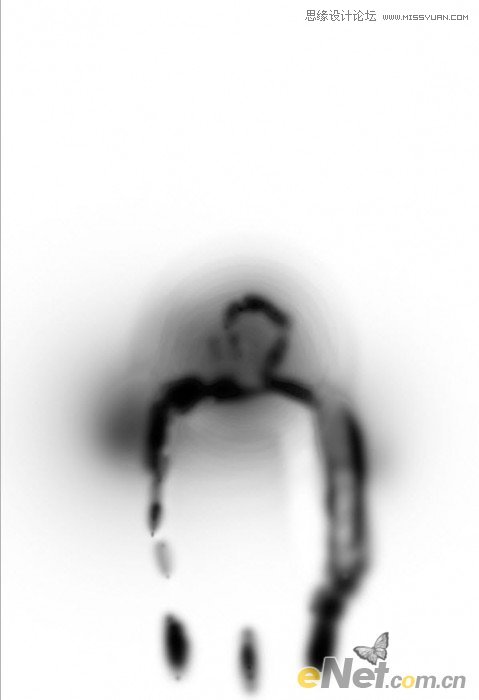
曲线
(本文来源于图老师网站,更多请访问http://www.tulaoshi.com/ps/)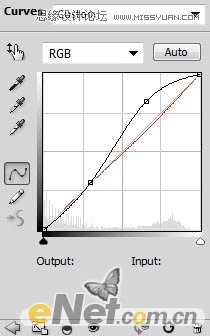
获得效果
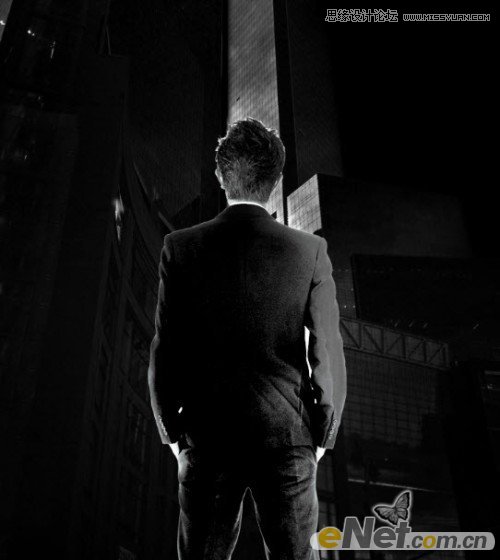
3.下方我们来加上一星球,如月亮。新建一新层放到建筑层的下面,运用椭圆选项框工具在下图地方绘制椭圆
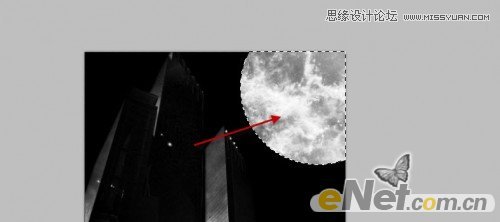
下载一太空笔刷,在椭圆选区里点抹

看一下
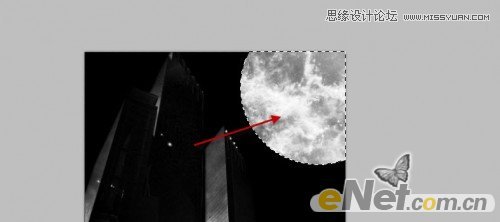
再用一软角橡皮擦把边上调一调
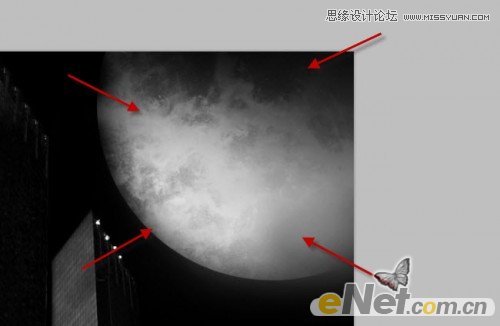
4.加上下雨的雨滴,这个就不具体说了,硅谷里就有很多这种教程

新建一新层,用软角白画笔,调节不透明度和流量为20%左右,预备给人物绘制灯光效果

同时我在这儿也加上了一点飞溅的效果,见下图选取笔刷

在下图地方做飞溅


5.运用锐化滤镜,滤镜锐化智能锐化见下图设定
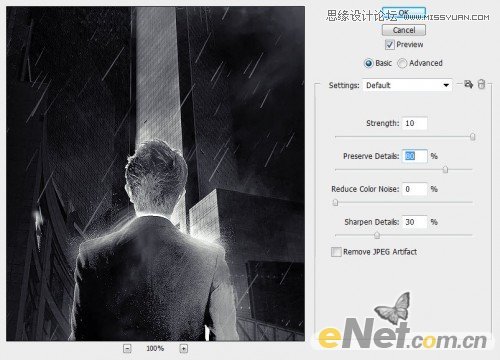
加上图层蒙板见下图涂画,影藏一点没必要的部分

我还喜爱这种效果,因此又加了一USM锐化

也给图层设定了一调节层色彩平衡留意要用暗色调,已青光或蓝光为主,并调节图层的混合模式为色彩减淡


完成效果

来源:http://www.tulaoshi.com/n/20160216/1567190.html
看过《Photoshop设计暗黑城市的黑白空间海报》的人还看了以下文章 更多>>